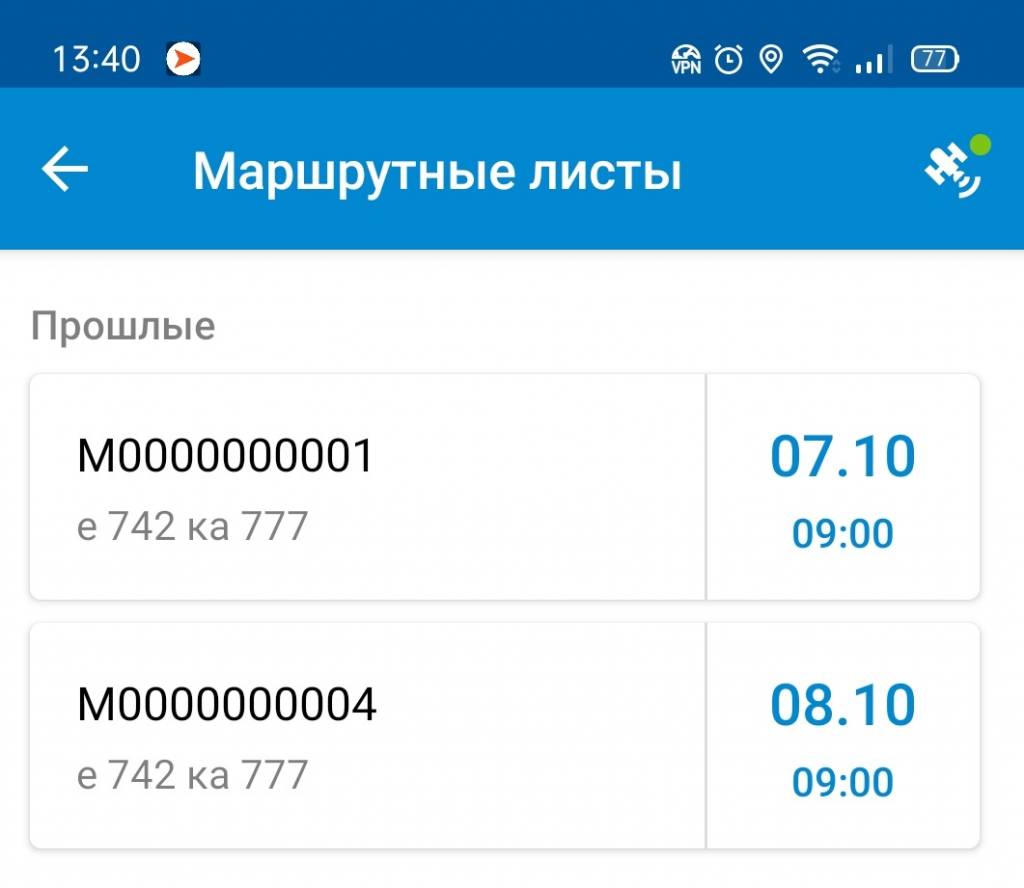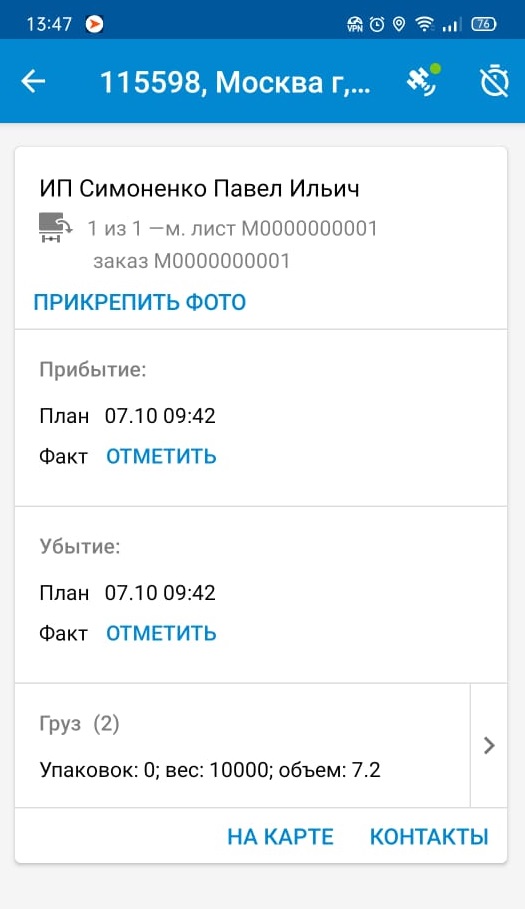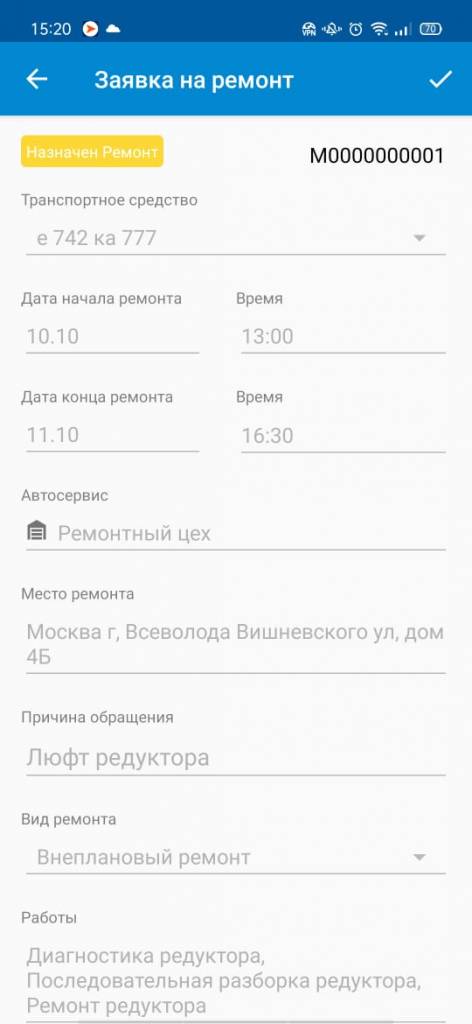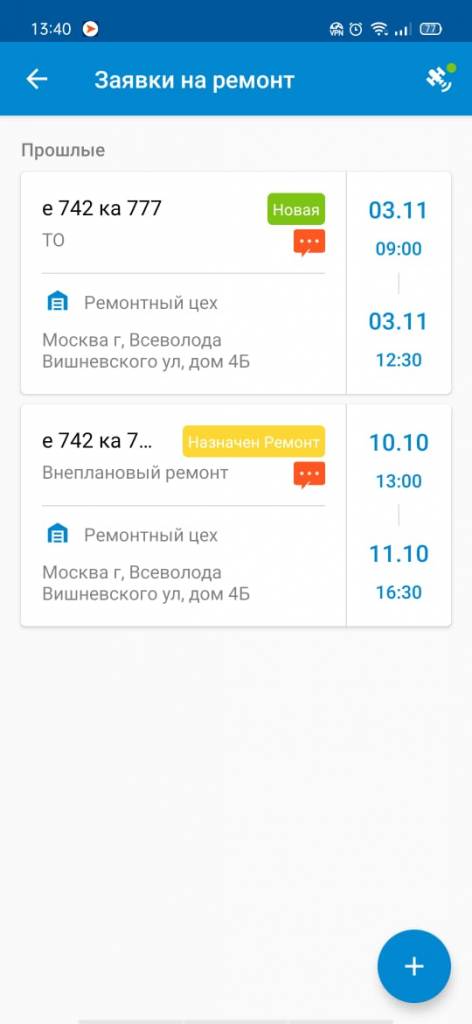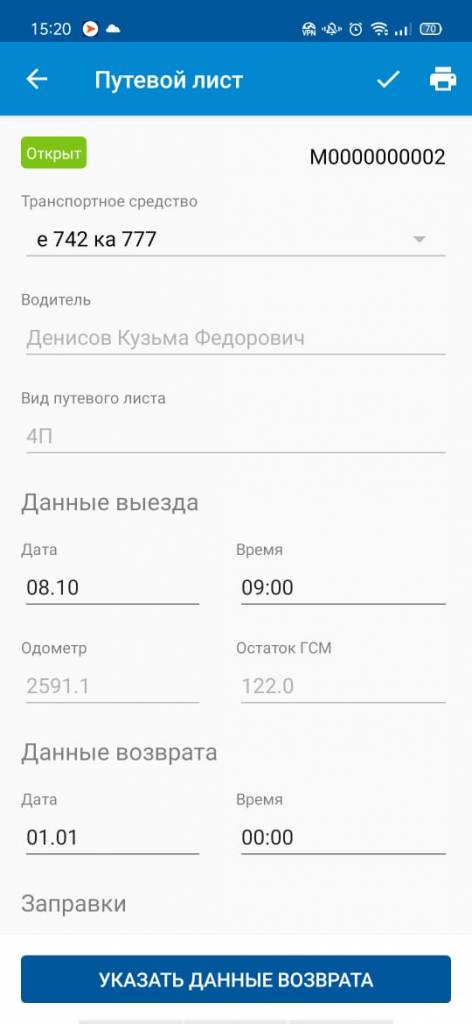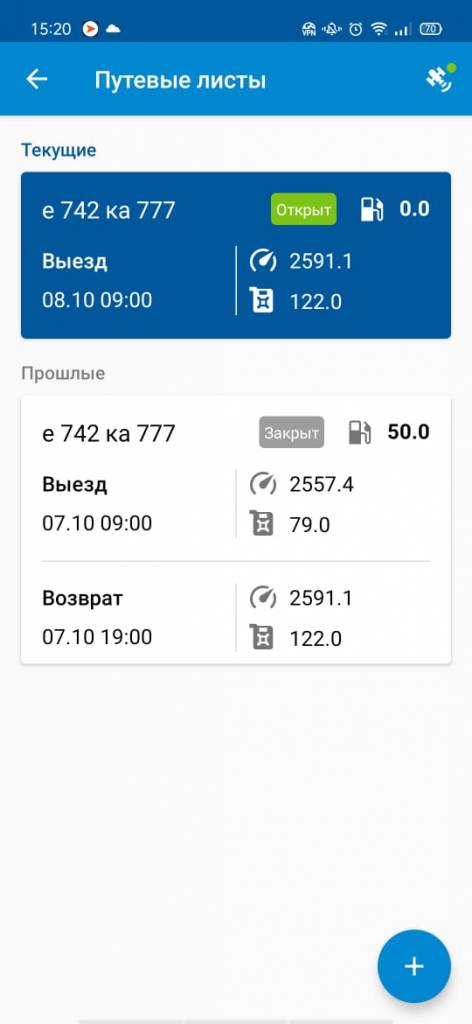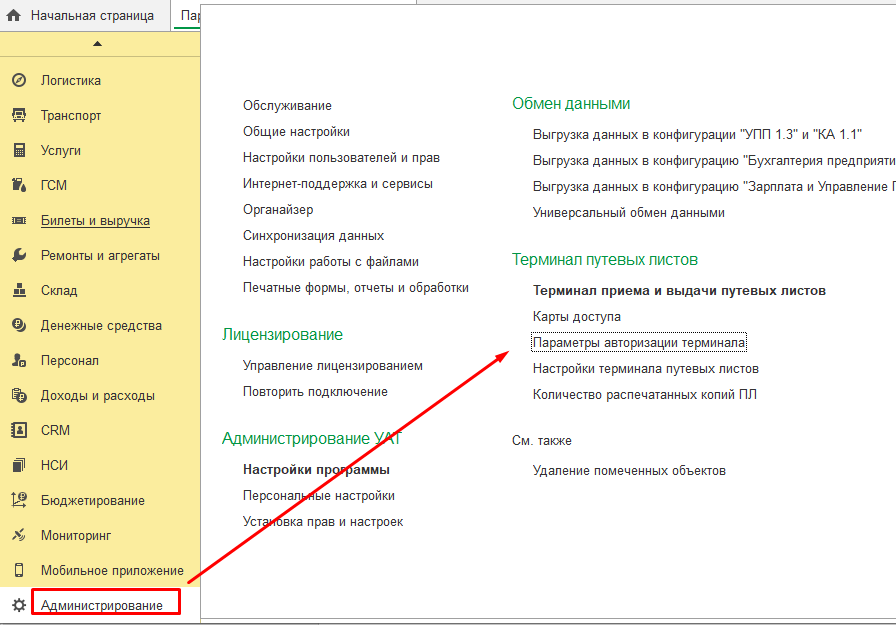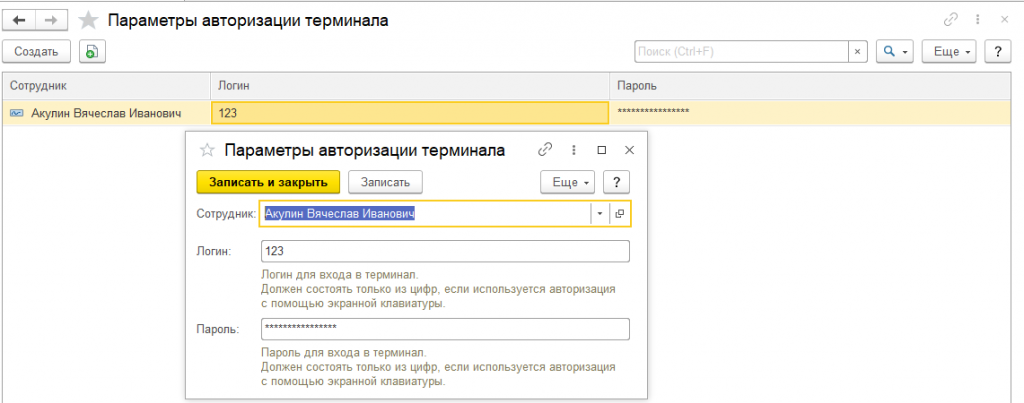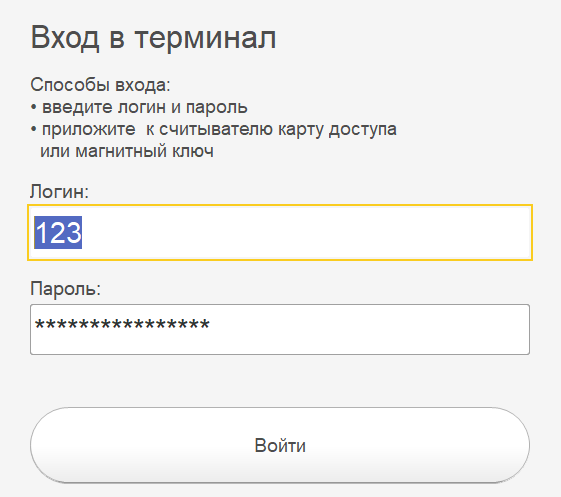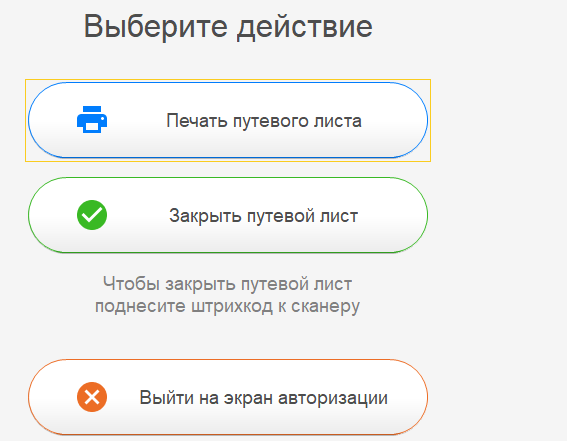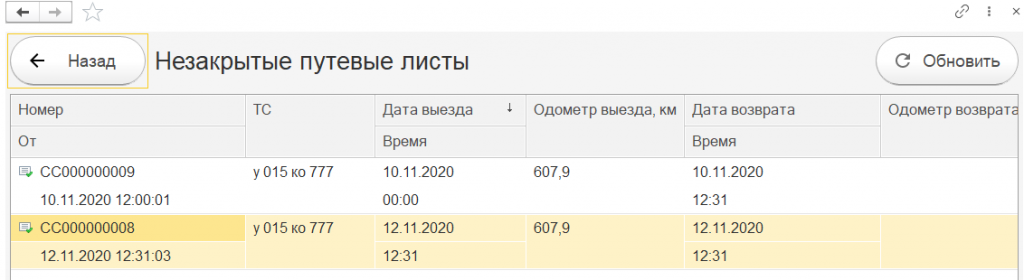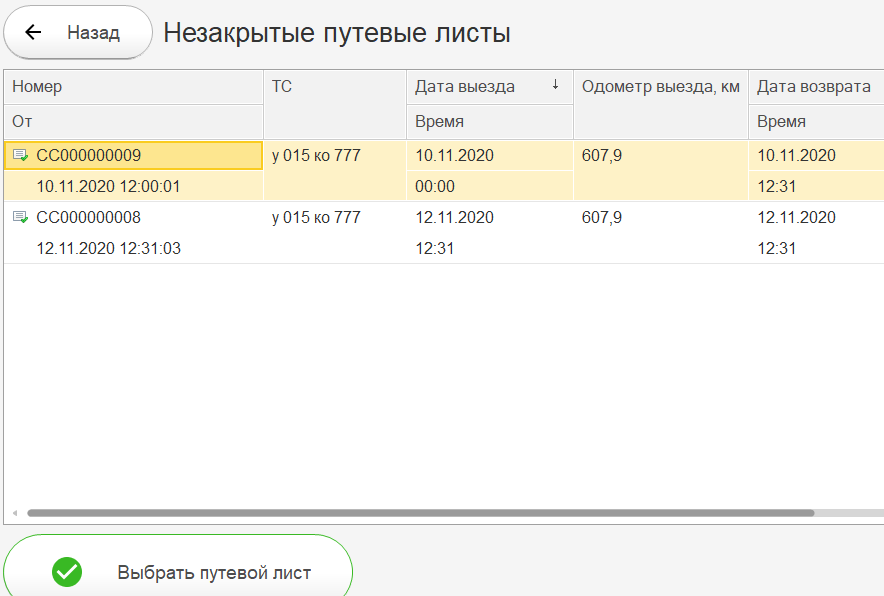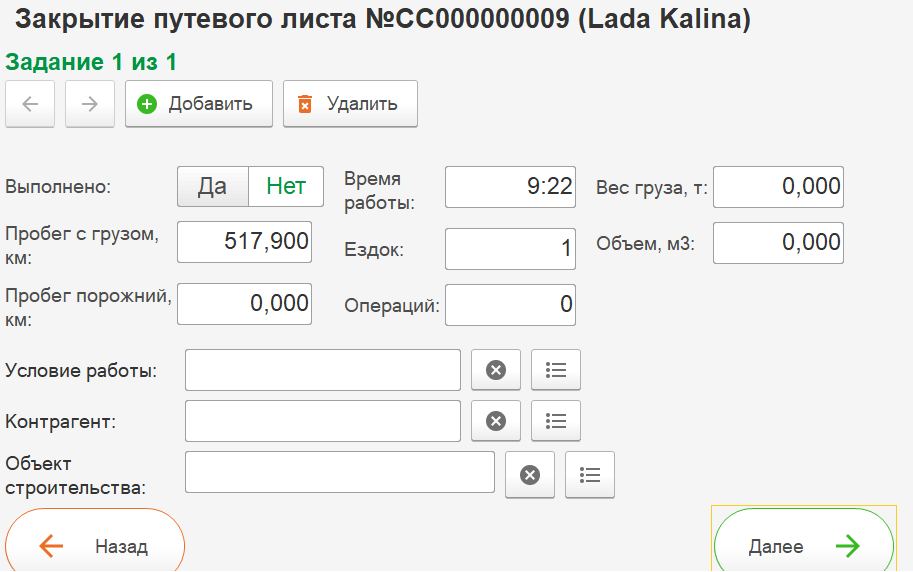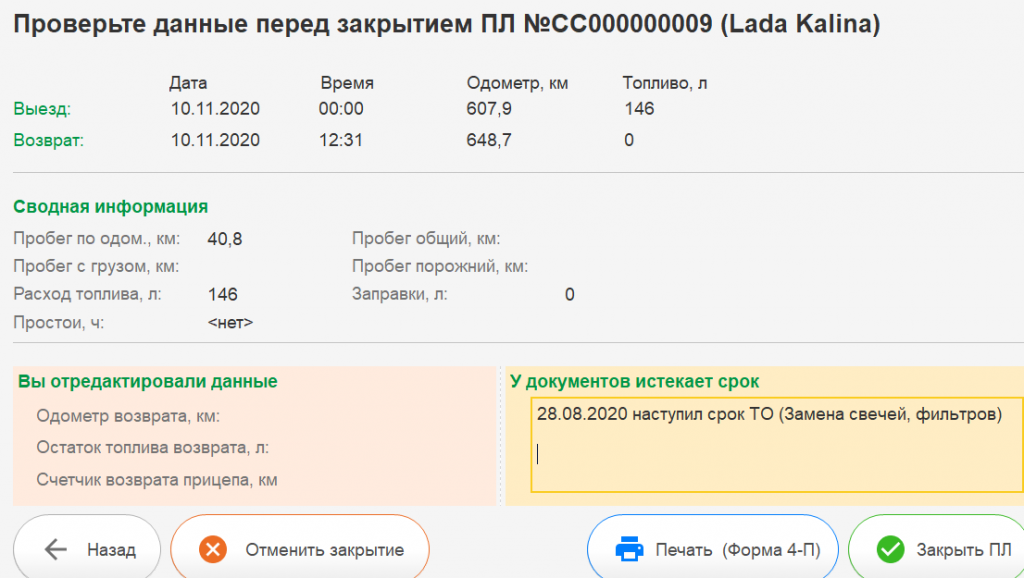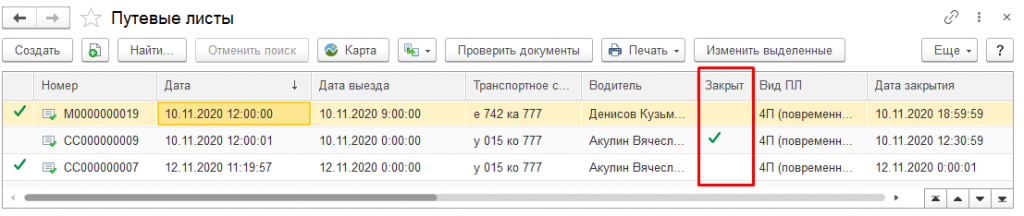GPS-трекер для отслеживания автомобиля в пути, навигатор для выстраивания маршрута, приложение, которое расскажет о погодных условиях на дороге и порекомендует график движения, - всеми этими «новинками» мало кого уже можно удивить. Очень многие автомобилисты ежедневно пользуются гаджетами и программами, улучшающими условия передвижения.
Но одно дело, когда речь идет о применении этого технологического ассортимента в личных целях, и совсем другое — управление автотранспортом на предприятии.
Данная статья продолжает серию материалов о решении «1С:Управление автотранспортом». Ранее мы рассматривали некоторые аспекты использования этой программы, в частности, работу с путевыми листами и планирование работы транспортных средств.
Сейчас расскажем о мобильном приложении и терминале приема и выдачи путевых листов, которые помогают водителю отчитываться о своей работе.
Мобильное приложение «Водитель УАТ»
Мобильное приложение «Водитель УАТ», разработанное на платформе Android, работает на планшетах и смартфонах (рекомендуемый экран от 4 дюймов). Его можно применять при работе с такими конфигурациями как
Данное приложение является удобным инструментом для работы не только водителей, но и экспедиторов. Программа помогает в автоматизации взаимодействия с диспетчерской службой.
В приложении доступны четыре полезных функций:
-
Работа с маршрутными листами
-
Работа с путевыми листами
-
Формирование заявок на ремонт
-
Общение с диспетчером в чате
Кроме чата имеются следующие возможные взаимодействия водителя с диспетчером:
-
информирование об опозданиях по маршруту
-
передача координат ТС в диспетчерский центр
-
передача фотографий и скан-копий документов
Маршрутные листы в приложении 1С УАТ
В рамках работы с маршрутными листами в мобильном приложении 1С:УАТ имеется возможность передавать водителю из системы маршрутные листы для их выполнения, работать со списком маршрутов, просматривать контактные данные клиентов, отправлять фактическое время посещения пунктов назначения по маршруту.
При этом, когда водитель приближается к пункту погрузки/разгрузки мобильное приложение может уведомлять о том, чтобы водитель не забыл поставить отметку.
Также водителю доступна возможность выстроить маршрут целиком по маршрутному листу в навигаторе или построить его до каждого пункта назначения на картах Google Map или Яндекс.Навигатор. Причем для Яндекс.Навигатор доступно посмотреть общий маршрут, а для Google Map только от текущей точки до следующей точки погрузки/разгрузки. Также конфигурация 1С УАТ позволяет отслеживать перемещения автомобиля по данным GPS/ГЛОНАСС модуля мобильного устройства.
Заявки на ремонт
В приложении есть возможность создания новых заявок на ремонт и просмотр текущего статуса ранее созданных заявок.
Путевые листы
Водитель из приложения может создавать путевой лист, сохранять его печатную форму, автоматически заполнять показания по данным сервера, закрывать лист, добавляя при этом информацию по заправкам Диспетчер, увидев отметку о закрытии документа водителем проверяет и рассчитывает его в программе.
Терминал для приема и выдачи путевых листов
Под терминалом приема и выдачи путевых листов подразумевается обычный ПК (системный блок, клавиатура, монитор и принтер) или специализированный терминал, который можно установить, например, на проходной, чтобы водители, возвращающиеся из рейса, могли закрыть с его помощью свои путевые листы.
Чтобы начать работу с терминалом необходимо произвести ряд настроек:
Включить настройку для работы с терминалом необходимо в разделе «Администрирование» --- Настройки программы.
Далее необходимо указать параметры авторизации терминала. Добавляется сотрудник, логин и пароль.
Также можно настроить работу с магнитными картами и сканером штрихкода, тогда необходимо будет произвести настройку подключаемого оборудования, подключить штрихкодирование путевых листов в настройках программы. Эта настройка позволит водителю отсканировать штрихкод на путевом листе. Сканирование штрихкода позволит автоматически пройти авторизацию. В настройке терминала можно указать и время работы со страницей в минутах.
На картинке выше указано 2 минуты, если этот лимит будет превышен, то появится сообщение с предложением перейти в окно авторизации. Если ответа не последует, настройки авторизации будут сброшены и придется заново вводить логин и пароль.
В настройках указывается и максимальное количество копий путевого листа с целью исключить ситуации, когда на печать уходит большое количество копий. В данном примере можно распечатать не более 3 копий.
Для работы с терминалом водитель заходит в программу под своим логином и паролем, либо снимаем блокировку с помощью считывателя карты доступа или магнитного ключа.
Далее он может выбрать нужный пункт меню. При выборе «Печать путевых листов» открывается список листов, из которого можно выбрать необходимый для печати.
С помощью второй кнопки можно закрыть путевые листы.
Если водитель не согласен с данными одометра или остатком топлива при возвращении, тогда он может их изменить вручную. И можно заполнить остальные доступные поля.
На следующих страницах можно указать информацию по простою, заправкам ГСМ. Проверяем данные и закрываем путевой лист.
Обращайте внимание на служебные сообщения программа подсказывает о том наступил ли срок техосмотра, что необходимо заменить (например, аптечку) и пр.
Закрытые водителем через терминал путевые листы в списке диспетчера отмечаются зеленой галочкой, что сигнализирует о том, что лист надо проверить и провести. Такая же галочка проставляется, если водитель закрыл путевой лист из мобильного приложения.
В заключении стоит сказать, что использование как терминалов приема и выдачи путевых листов, так и мобильных устройств для организации работы сотрудников автотранспортного предприятия, несомненно, улучшает и качество первичных данных, и быстроту их ввода в систему. Эти возможности позволяют повысить оперативность работы и дать более объективную информацию о работе сотрудников.
Читайте также:
Остались вопросы?